Como corrigir o código de erro M7353 da Netflix
Guia De Solução De Problemas / / August 05, 2021
A Netflix é a principal plataforma de streaming de filmes para milhões de pessoas em todo o mundo, e não é incomum para os assinantes deste popular serviço de streaming encontrar erros de tempos em tempos. Esses erros podem interferir na sua experiência feliz com a Netflix. Um desses erros é o Código de Erro M7353. Este erro geralmente aponta para uma extensão em seu navegador que está causando problemas, impedindo seu Netflix de funcionar corretamente.

O erro aparece em diferentes variações de código, incluindo “M7353-1269”, e afeta ambos janelas e usuários de Mac. Isso acontece durante o streaming de filmes de um navegador da web e pode ocorrer devido a um dos seguintes motivos:
- Você está usando um navegador privado.
- Os Módulos de descriptografia de conteúdo Widevine no navegador Google Chrome (se for o que você está usando para acessar o Netflix) não estão atualizados ou estão desativados.
- Você ficou sem espaço de armazenamento em seu PC.
- Os componentes do seu navegador não são atualizados para a versão mais recente.
Agora que listamos os possíveis motivos para esse erro ao tentar transmitir o Netflix em seu navegador, vamos dar uma olhada nos vários métodos que podemos empregar para acabar com o erro desagradável.
Índice
-
1 Métodos para corrigir o código de erro M7353 no Netflix
- 1.1 Desative as extensões de terceiros
- 1.2 Atualize seus módulos de descriptografia de conteúdo Widevine (Google Chrome)
- 1.3 Desligue outros monitores.
- 1.4 Desative antivírus ou firewalls de terceiros
- 1.5 Limpar Cookies
Métodos para corrigir o código de erro M7353 no Netflix
Desative as extensões de terceiros
A primeira coisa que você deve fazer é tentar usar seu navegador no modo anônimo ou convidado e, se estiver funcionando bem, uma extensão de terceiros pode ser a causa do seu problema. Abra o menu flutuante no canto superior direito do navegador e clique em Mais ferramentas, navegar para Extensões e complementose desative todas as suas extensões.
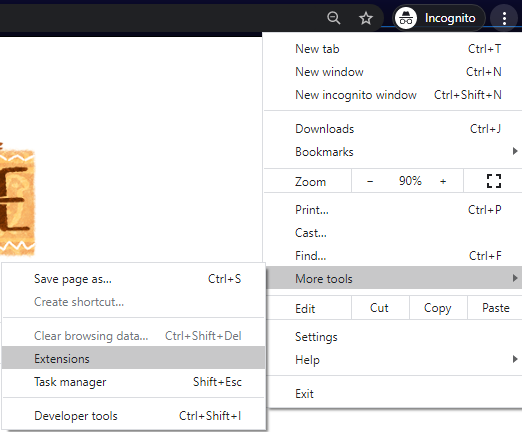
Você também pode encontrar o Extensões página de configuração visitando chrome: // extensions em uma nova guia. Depois de fazer qualquer um deles, você pode colocá-los um por um para descobrir o que exatamente está causando o problema. Quando você pescar, exclua ou desative essa extensão permanentemente. Se você estiver usando uma VPN para ignorar as regiões da Netflix, sua extensão pode ser o problema. Portanto, você precisaria parar de usá-lo e encontrar outra maneira.
Atualize seus módulos de descriptografia de conteúdo Widevine (Google Chrome)
Um Módulo de descriptografia de conteúdo Widevine desatualizado pode ser a razão pela qual você está enfrentando este erro, e resolvendo este problema, você deve verificar se há alguma atualização disponível e atualizar para o mais recente versão. Você pode fazer isso seguindo as etapas abaixo:
- Visita chrome: // components / em uma nova guia no Google Chrome.
- Então, procure Módulo de descriptografia de conteúdo Widevine, verifique se há atualizações e atualize para a versão mais recente.

- Depois de atualizar, reinicie o navegador da web e tente fazer o streaming do Netflix sem complicações.
Desligue outros monitores.
O seu PC está conectado a outros monitores também pode ser a razão para a ocorrência desse erro. Um monitor externo ou uma TV adequada pode não ser compatível com HDCP, portanto, está impedindo você de se conectar ao Netflix e reproduzir vídeos corretamente. Portanto, você deve desconectar o computador de quaisquer outros monitores e tentar carregar o título novamente.
Desative antivírus ou firewalls de terceiros
Os firewalls antivírus e de terceiros desempenham um papel importante em manter o seu computador seguro. No entanto, eles podem interferir involuntariamente na Netflix, e a única maneira de corrigir isso é atualizando ou desativando-os temporariamente. Você precisa primeiro se certificar de que seu firewall permite o Netflix. Você pode fazer isso seguindo estas etapas:
- Lançar o Configurações aplicativo em seu PC. Você pode fazer isso a partir do Começar menu ou através da Pesquisa.
- Procure por “firewall” no aplicativo Configurações e abra Firewall e proteção de rede.
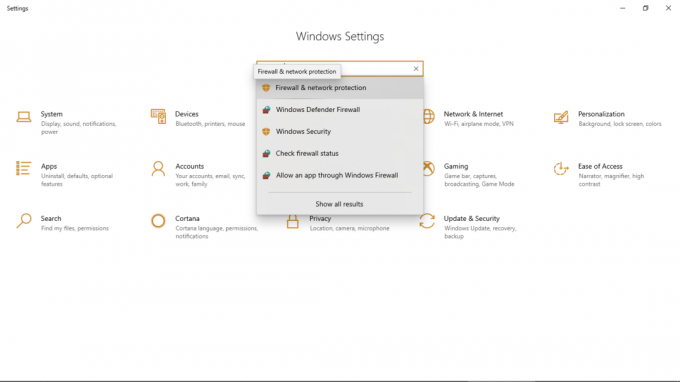
- Clique em Permitir um aplicativo por meio de um firewall.
- Encontre o Netflix e confirme se a caixa de seleção ao lado dele está marcada.
No entanto, se o seu firewall não permitir o Netflix, será necessário atualizá-lo ou desativá-lo temporariamente. Para atualizar, verifique se há alguma atualização disponível para o seu antivírus e, se houver, certifique-se de atualizá-lo seus fabricantes podem já ter corrigido problemas que fazem com que seu produto interfira com Netflix. Se não houver atualização disponível, tente desabilitar seu antivírus e firewalls de terceiros e, em seguida, tente transmitir Netflix. Se o seu Netflix funcionar bem, você deve reativá-lo e entrar em contato com os fabricantes para encontrar uma solução para o problema.
Você deve, no entanto, observar que isso deve ser feito apenas se você for um usuário avançado de computador, porque se você configurar seu antivírus e firewalls incorretamente, isso pode levar a sérios problemas para o seu PC. Se não estiver, basta entrar em contato com os fabricantes, e eles podem ajudá-lo a interromper a interferência.
Limpar Cookies
Se você tentou as etapas mencionadas acima e ainda está tendo esse problema, deve limpar os cookies. Para fazer isso, visite esse link; isso o desconectará automaticamente de sua conta da Netflix e também apagará os cookies da Netflix de seu navegador. Depois de fazer isso, você pode acessar sua conta usando seu e-mail e senha e tentar o streaming novamente. Deve funcionar bem agora.
Você também pode tentar limpar as informações do seu navegador. Abra o menu flutuante clicando no ícone no canto superior direito do navegador, clique em Mais ferramentase selecione Limpar dados de navegação. Então, selecione Cookies e outros dados do site e clique em Apagar os dados para terminar o processo.
Depois de fazer o acima, reinicie o computador e tente fazer streaming de vídeos no Netflix; deve funcionar bem.



